Automatische maatvoering - exterieur
De buitenwanden en hun openingen kunnen in één keer automatisch gedimensioneerd worden. De automatisch geplaatste lijnen zijn normale maatvoeringslijnen en kunnen indien gewenst aangepast worden. Zie hiervoor het artikel: Maatvoeren / Dimensioneren.
Automatisch maatvoeren plattegronden (3D wanden)
Zie ook de video in het artikel Maatvoering voor de werking van het automatisch maatvoeren.
-
Open de Dimension Tool, controleer de instellingen, kies een maatvoeringstype en een laag
- Selecteer de wanden die gemaatvoerd moeten worden op de plattegrond

Activeer hiervoor eventueel eerst het wand-gereedschap in de gereedschapsbalk en kies CTRL+A 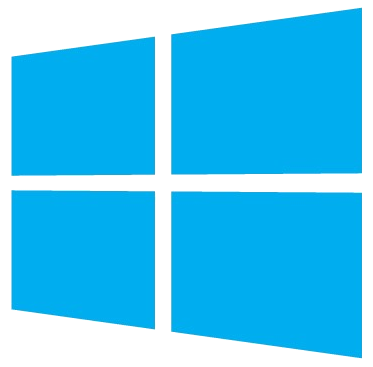 of CMD+A
of CMD+A  , alle wanden in de plattegrond worden nu geselecteerd.
, alle wanden in de plattegrond worden nu geselecteerd.

Gebruik Edit > Find & Select om snel alle wanden op de lagen buitenwanden en binnenwanden te selecteren.

Zet Suspend Groups  aan om te zorgen dat wanden die over meerdere verdiepingen lopen en gegroepeerd zijn, enkel op de actieve verdieping geselecteerd en gemaatvoerd worden.
aan om te zorgen dat wanden die over meerdere verdiepingen lopen en gegroepeerd zijn, enkel op de actieve verdieping geselecteerd en gemaatvoerd worden.
- Ga naar ‘Documents > Annotation > Automatic Dimensioning > Exterior Dimensioning…’
of klik op het icoon in de knoppenbalk -
Kies de gewenste instellingen
- Vink aan welke maten aangegeven moeten worden; Maatvoering over de totale maat (1), over de eindpunten van de buiten geometrie (2), de afmetingen tussen en de dikte van de binnenwanden die geselecteerd zijn en connectie maken met de buitenwand (3), de openingen(4).
- In het geval van het maatvoeren van de opening, dit op de eindpunten van de opening moet gebeuren of tussen het midden van openingen.
- Bij deuren en ramen kunnen de volgende maten gekozen worden:
Nominal Size = Gekozen maatgevende afmeting
Wall hole Size = Steendag binnen
Reveal Size = Steendag buiten
Unit Size = Element
Egress Size = Dagmaat of Dagkant
Leaf Size = Sponningsmaat- Bij muren kan gekozen worden om de buitenzijde of het dragende deel, de kern, te maatvoeren.
- Hier kan aangegeven worden wat de afstand tussen de maatlijnen moet zijn.
- Door dit aan te vinken worden de dimensions aan vier kanten geplaatst.
-
Klik op een wand om de richting van de maatvoering aan te geven, in de meeste gevallen zal dit orthogonaal zijn, dus een horizontale of verticale wand
-
Klik met de hamercursor buiten alle geselecteerde wanden om de positie van de binnenste maatlijn te bepalen
of bepaal numeriek de afstand van de eerste lijn ten opzichte van een bepaalde wand

Als de positie numeriek bepaald wordt:
Bijvoorbeeld 500 mm vanaf de wand ga met de hamer op de rand van de wand staan toets de Y (of X bij verticale wand) in op het toetsenbord en toets 500+ of - in.

Standaard is de binnenste lijn de maatlijn van de raamopeningen, daarna komt de maatlijn voor de binnenwanden, dan de buitenwanden en als laatste de totale maat.
Als eerst de maatvoering van de binnenwanden getoond moet worden en daarna van de raamopeningen, gaat dat in twee stappen. De eerste keer zonder de maatlijn van de binnenwanden aangevinkt en de 2e keer alleen de maatlijn van de binnenwanden.

Deze methode kan ook gebruikt worden om de openingen in een lange binnenwand te maatvoeren. Selecteer de betreffende wand, kies alleen voor de openingen en voor plaatsing aan een zijde.
Automatisch maatvoeren doorsneden (3D wanden, vloeren en daken)
- Selecteer de vloeren en/of daken die gemaatvoerd moeten worden
- Ga naar ‘Documents > Annotation > Automatic Dimensioning > Exterior Dimensioning…’
of klik op het icoon in de knoppenbalk - Kies de gewenste instellingen
Of er een maatvoering aan de bovenkant (1) van het element en aan de onderkant (2), evenuteel gespiegeld, geplaatst moet worden. - Klik met de hamer om de positie van de eerste dimensioneringslijn aan te geven of bepaal deze numeriek

Bij de automatische dimensionering van platte daken, komt er enkel een maat aan de onderzijde.
Zie ook het artikel: Automatische maatvoering - interieur.
Related Articles
Automatische maatvoering - interieur
Bij het automatisch dimensioneren binnen een gebouw wordt er één maatlijn per keer geplaatst. Alle geselecteerde wanden die door een denkbeeldige lijn doorkruist worden, worden in die ene maatlijn opgenomen. Automatisch maatvoeren binnenwanden ...Maatvoering
In Archicad zijn maatvoeringen associatief. De maatlijnen worden verbonden met de modelelementen. Als de elementen van afmeting of positie wijzigen dan verandert de maatvoering automatisch mee. In dit artikel leggen we de beginselen van maatvoeren in ...Maatvoeren / Dimensioneren
Voor meer informatie over maatvoeren zie de artikelen: Maatvoering Peilmaatvoering Maatvoeringsteksten In Archicad kan er handmatig en automatisch gedimensioneerd worden. Na het automatisch dimensioneren kan de maatvoering nog altijd handmatig ...Maatvoeringsteksten
Plaatsingsmethode Dimension Teksten Vanaf ArchiCAD 19 zijn er nieuwe mogelijkheden om de plaatsing van maatvoeringsteksten te regelen, bijvoorbeeld teksten onder de dimension lijnen automatisch te laten plaatsen, en / of ze zijdelings te laten ...Peilmaatvoering
Voor meer informatie over maatvoeren zie de artikelen: Maatvoering Maatvoeren/Dimensioneren Maatvoeringsteksten Plaatsen van peilmaatvoering Met de Dimension-tool kunnen peilmaten in bijvoorbeeld doorsneden, worksheets en gevelaanzichten geplaatst ...